Notepad từng là một ứng dụng ghi chú đơn giản, gọn nhẹ, được nhiều người xem như một tờ giấy nhớ kỹ thuật số. Tuy nhiên, kể từ khi Copilot được tích hợp, công cụ này đã âm thầm biến thành một trong những trợ thủ đắc lực nhất cho công việc viết lách của tôi. Với một vài mẹo kết hợp Notepad và Copilot, bạn hoàn toàn có thể biến ứng dụng quen thuộc này thành một cỗ máy tăng cường năng suất mạnh mẽ, giúp xử lý văn bản và ghi chú hiệu quả hơn bao giờ hết.
Giải Mã Các Mẹo Nâng Cao Năng Suất Với Copilot Trong Notepad
Dọn Dẹp Ghi Chú Lộn Xộn: Từ Hỗn Loạn Đến Gọn Gàng
Trong quá trình làm việc, đặc biệt là khi ghi chú gấp, các ghi chép của chúng ta thường rời rạc, đầy đủ các từ viết tắt và những suy nghĩ vụn vặt. Copilot là giải pháp lý tưởng giúp biến mớ hỗn độn đó thành những ghi chú sạch sẽ, có cấu trúc rõ ràng. Chỉ cần bôi đen những ghi chú thô và yêu cầu Copilot viết lại chúng. Cá nhân tôi thường xuyên chuyển những ghi chú đã được sắp xếp gọn gàng này từ Notepad sang các công cụ trò chuyện như Slack để chia sẻ.
Một mẹo khác bạn có thể thử là phác thảo ngược (reverse outlining), phương pháp này giúp tiết lộ cấu trúc ẩn (hoặc thiếu cấu trúc) trong ghi chú hoặc bản nháp của bạn. Để thực hiện, hãy dán một đoạn văn bản dài vào Notepad, sau đó trong menu của Copilot, chọn Shorter cho độ dài và định dạng List. Việc tận dụng AI để ghi chú như vậy giờ đây đã trở nên cực kỳ hữu ích, giúp tiết kiệm đáng kể thời gian và công sức.
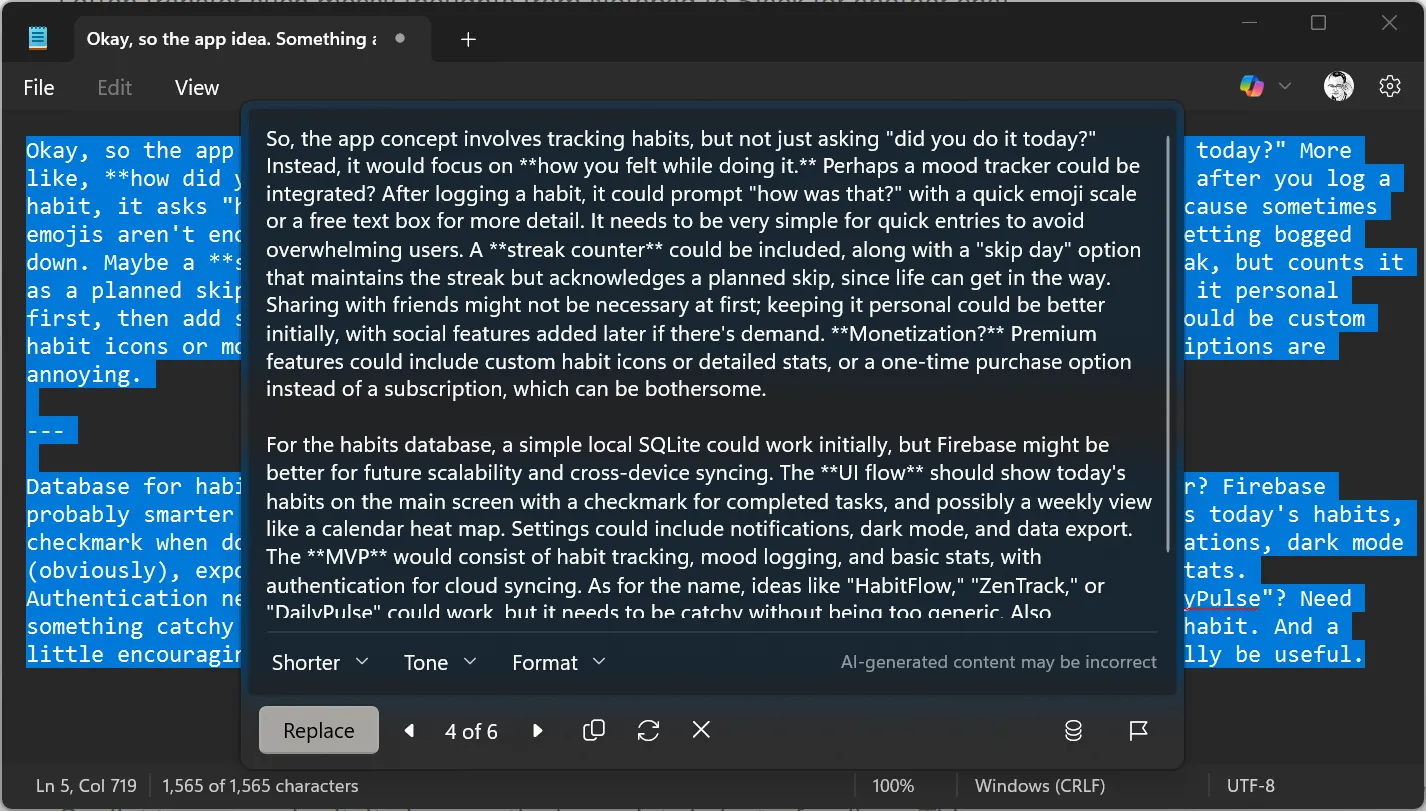 Ghi chú lộn xộn được sắp xếp lại bằng Copilot trong Notepad
Ghi chú lộn xộn được sắp xếp lại bằng Copilot trong Notepad
Định Dạng Danh Sách Chỉ Trong Chớp Mắt
Notepad từ lâu đã là công cụ được ưa chuộng để tạo ra các danh sách công việc, đồ tạp hóa hay các mục nhật ký. Ví dụ, tôi sử dụng Notepad hàng ngày để ghi lại số lần tập thể dục tại nhà một cách nhanh chóng và ngẫu nhiên.
Giờ đây, tôi chỉ cần để Copilot dọn dẹp và sắp xếp chúng thành một danh sách gạch đầu dòng gọn gàng. Đây là tính năng hoàn hảo khi bạn muốn tổ chức ghi chú của mình một cách nhanh nhất, không tốn nhiều công sức thủ công.
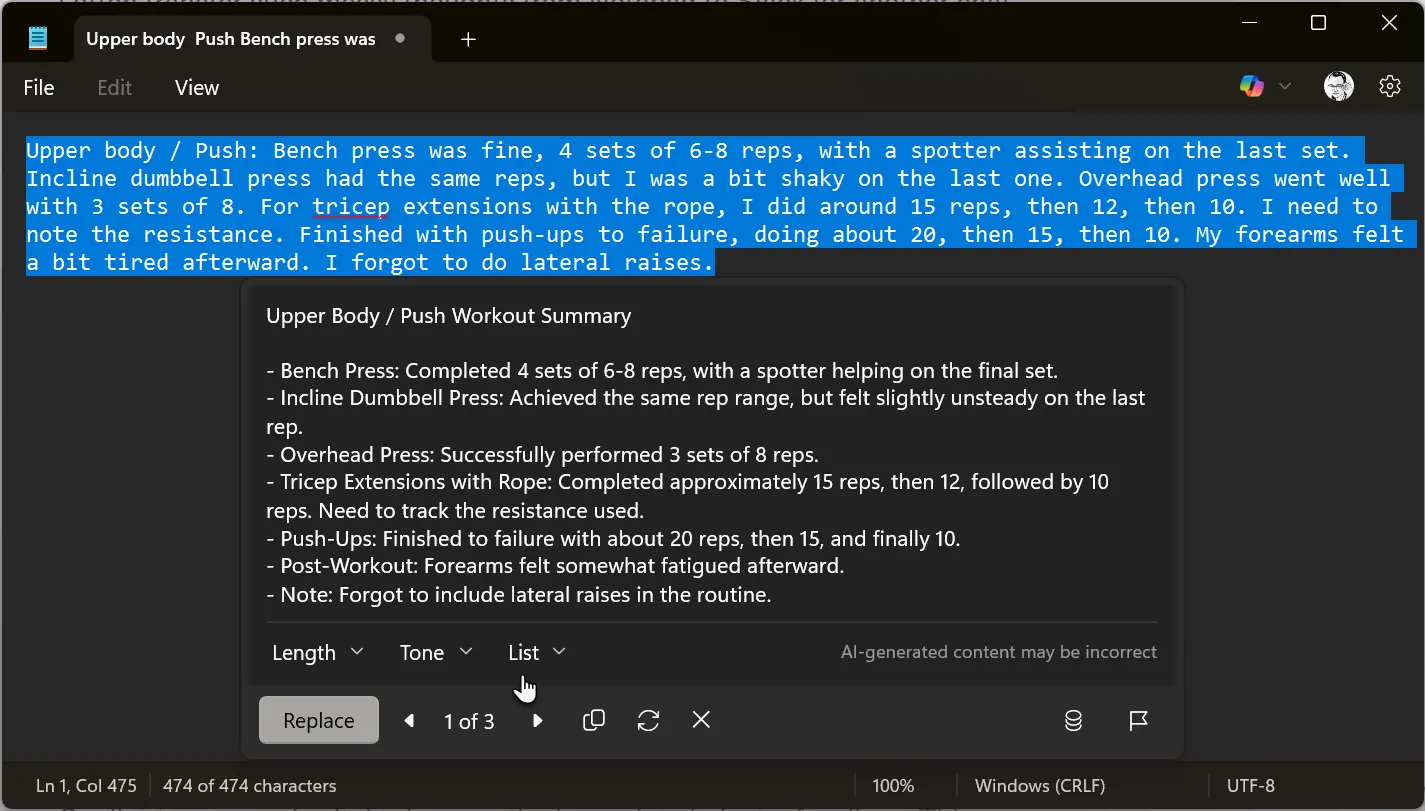 Định dạng danh sách tự động với Copilot trong Notepad
Định dạng danh sách tự động với Copilot trong Notepad
Tóm Tắt Văn Bản Dài: Tiết Kiệm Thời Gian Đáng Kể
Nếu bạn đang vội, hãy sao chép một email hoặc tài liệu dài vào Notepad và yêu cầu Copilot tóm tắt nó. Công cụ này sẽ cung cấp cho bạn những điểm chính chỉ trong vài dòng. Riêng tính năng này đã giúp tôi tiết kiệm hàng giờ đọc tài liệu.
Khác với Microsoft Word, bạn không thể sử dụng kết hợp Notepad và Copilot để đơn giản hóa văn bản phức tạp trực tiếp theo cách đó. Thay vào đó, bạn có thể chọn Summarize và điều chỉnh độ dài của phản hồi (Short, Medium, hoặc Long) để nắm bắt ý chính của nội dung.
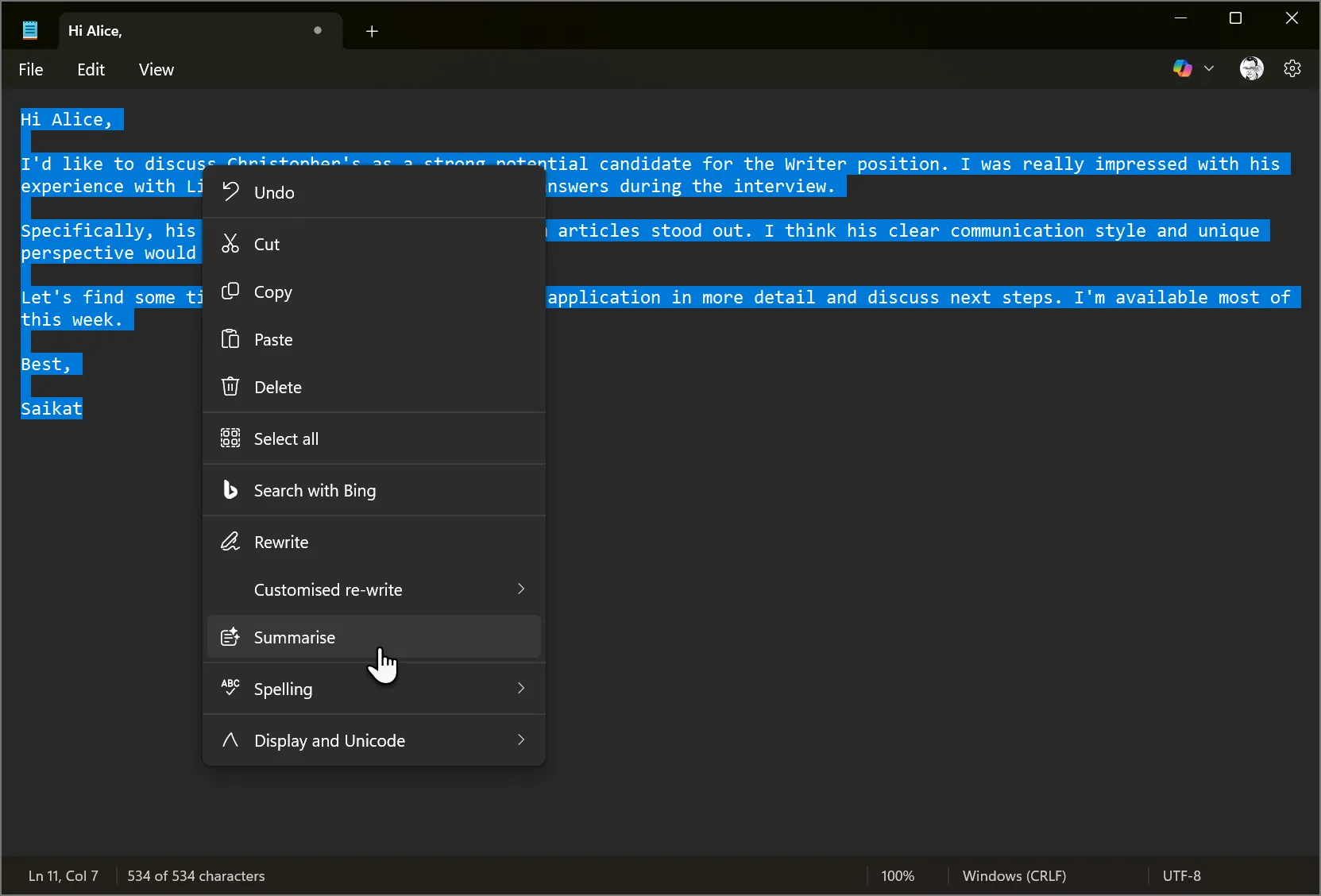 Tóm tắt văn bản dài hiệu quả bằng Copilot và Notepad
Tóm tắt văn bản dài hiệu quả bằng Copilot và Notepad
Thay Đổi Giọng Văn Linh Hoạt Theo Yêu Cầu
Một bài đăng trên LinkedIn cần có giọng văn khác với một dòng tweet. Với Copilot trong Notepad, bạn có thể ngay lập tức điều chỉnh các đoạn văn bản ngắn để phù hợp với các đối tượng độc giả khác nhau mà không cần rời khỏi ứng dụng.
Để làm được điều này, chỉ cần dán tin nhắn của bạn vào Notepad. Sau đó, vào Customized re-write > Change tone và chọn từ các tùy chọn có sẵn. Phím tắt này giúp tôi tiết kiệm thời gian gõ nhắc lệnh trong Copilot hoặc một chatbot khác. Nếu có hướng dẫn về số lượng từ nơi bạn đăng, bạn có thể thử nghiệm với các tùy chọn viết lại ngắn hơn hoặc dài hơn, đồng thời theo dõi số ký tự ở phía dưới.
Hoàn Thiện Văn Bản Chuyên Nghiệp Hơn Bao Giờ Hết
Ngay cả khi tôi nghĩ một bản nháp đã hoàn chỉnh, Copilot vẫn có thể giúp tôi tinh chỉnh nó. Tôi thường yêu cầu nó làm cho văn bản ngắn hơn hoặc dài hơn. Việc viết lại văn bản với một giọng điệu hoặc định dạng khác giúp tôi điều chỉnh thông điệp cho phù hợp với đối tượng.
Dù đó là một email hay một đoạn văn cho báo cáo, Copilot trong Notepad giúp tôi nghe chuyên nghiệp hơn mà không cần phải mở một ứng dụng nào khác nặng nề hơn.
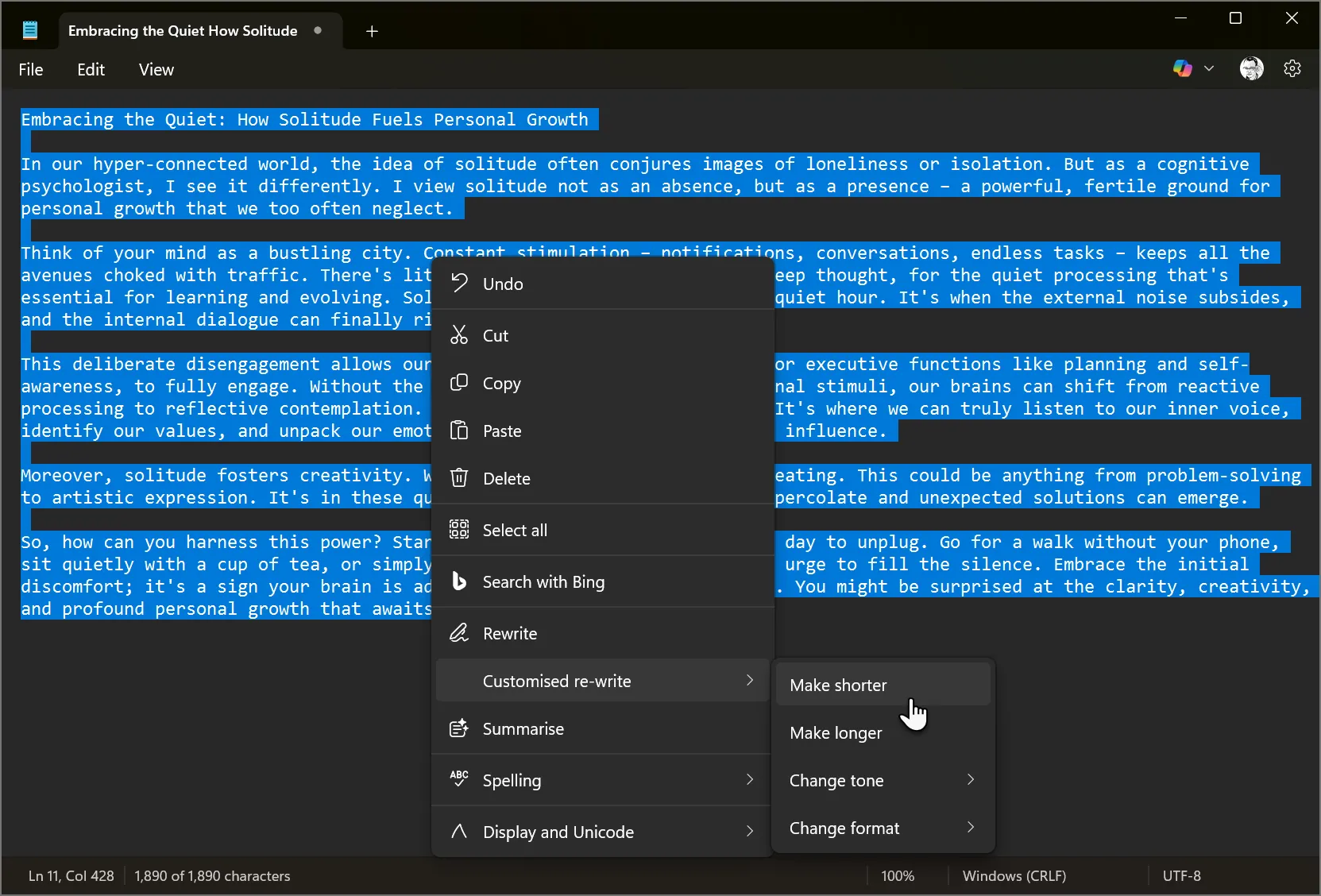 Hoàn thiện và đánh bóng văn bản với sự trợ giúp của Copilot trong Notepad
Hoàn thiện và đánh bóng văn bản với sự trợ giúp của Copilot trong Notepad
Bạn có thể sử dụng tính năng Tabs của Notepad để xem qua các phiên bản khác nhau của cùng một nội dung và chọn bản bạn ưng ý nhất.
Kết Hợp Các Tính Năng Để Đạt Hiệu Quả Tối Đa
Tôi thường kết hợp các chức năng Rewrite và Summarize để chỉnh sửa theo nhiều lớp. Ví dụ, tôi sẽ dán một đoạn văn bản dài hoặc phức tạp vào Notepad. Sau đó, tôi sẽ yêu cầu Copilot tóm tắt nó, rồi tiếp tục yêu cầu viết lại để thay đổi giọng văn hoặc làm rõ nghĩa.
Nhấp vào Try Again sẽ tạo ra nhiều phiên bản khác nhau để bạn lựa chọn. Việc kết hợp linh hoạt các tính năng này có thể giúp bạn đơn giản hóa các tài liệu dày đặc một cách dễ dàng.
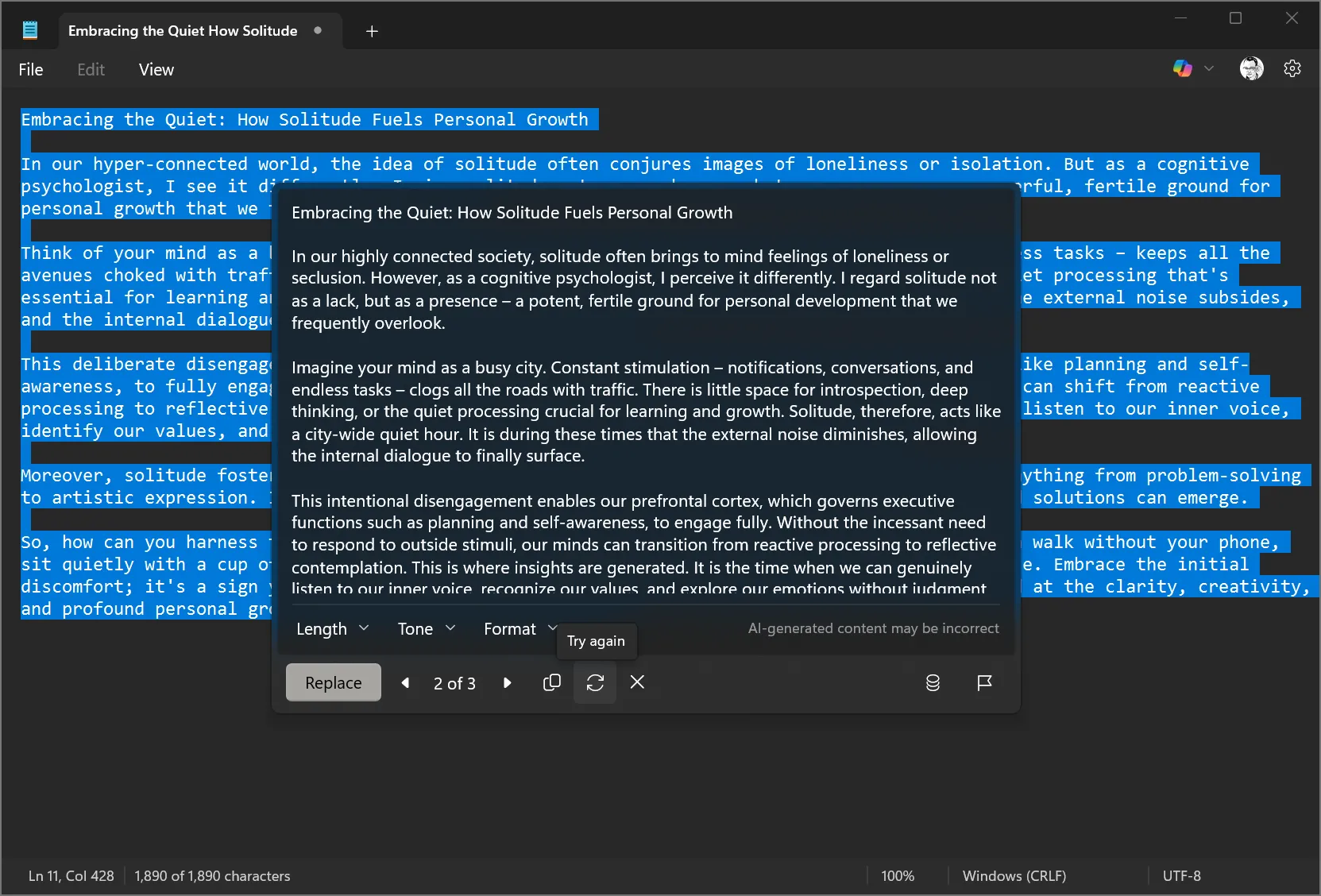 Tùy chọn 'Try Again' của Copilot trong Notepad để tạo nhiều phiên bản văn bản
Tùy chọn 'Try Again' của Copilot trong Notepad để tạo nhiều phiên bản văn bản
Tính Năng “Write” Mới: Mở Ra Khả Năng Vô Hạn Cho Notepad
Theo ghi nhận từ trang hỗ trợ của Microsoft, công ty đang tích hợp khả năng tạo nội dung mới trong Notepad bằng công nghệ AI tạo sinh. Tính năng Write mới này giúp bạn nhanh chóng soạn thảo văn bản dựa trên lời nhắc của mình.
Điều này hứa hẹn mở ra nhiều cách sử dụng tiềm năng hơn nữa cho Notepad. Chẳng hạn, tôi có thể tạo nhanh một danh sách kiểm tra cho bất kỳ quy trình nào bằng cách đưa ra một câu lệnh như “Tạo danh sách kiểm tra để ra mắt bản tin mới.” Bạn có thể thử nghiệm tính năng này với Notepad phiên bản 11.2504.46.0 trở lên dành cho Windows Insiders thuộc các kênh Canary, Dev, Beta và Release Preview trên Windows 11.
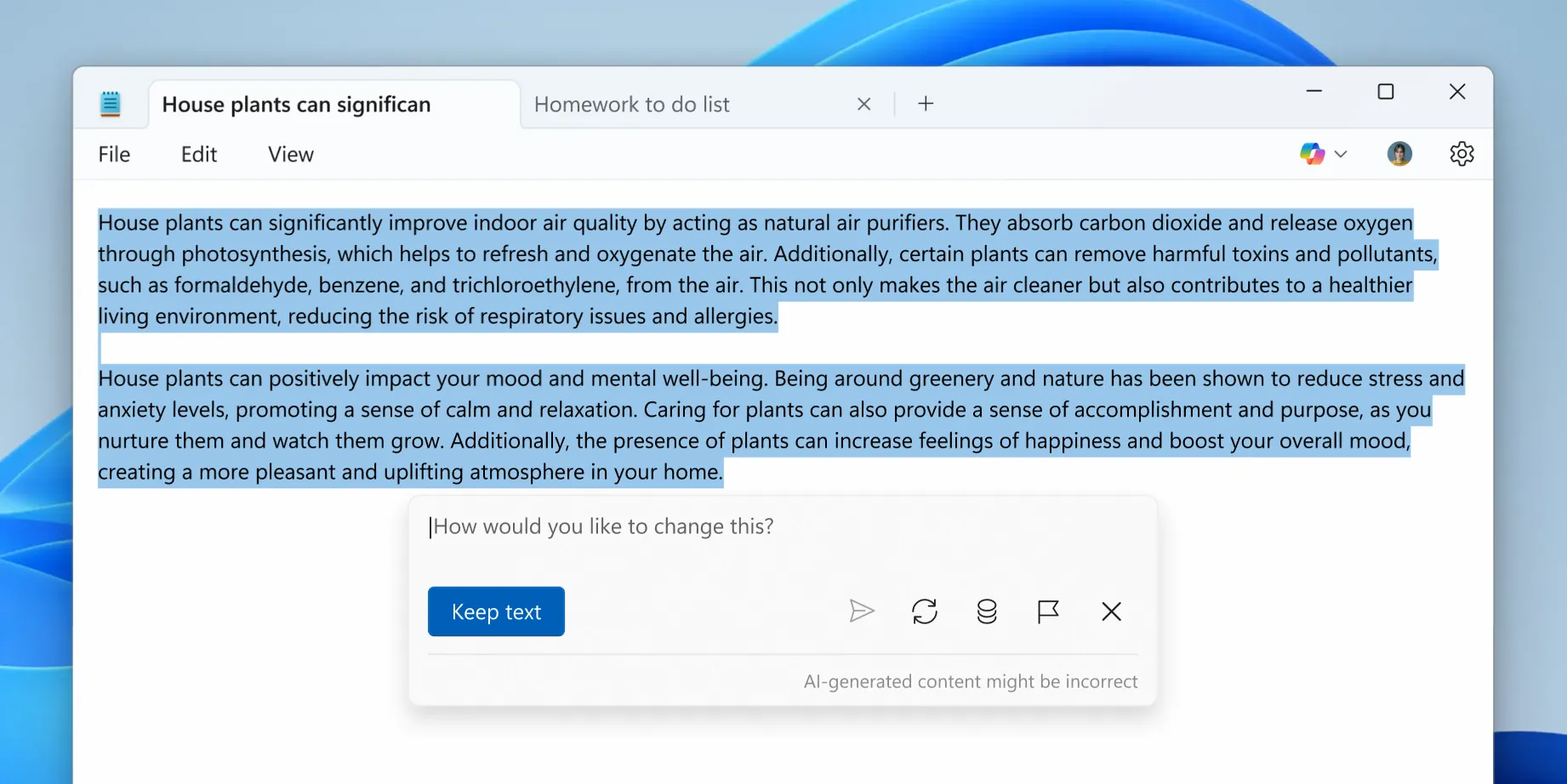 Tính năng 'Write' của Copilot sắp ra mắt trong Notepad
Tính năng 'Write' của Copilot sắp ra mắt trong Notepad
Việc sử dụng Notepad với AI tạo sinh có giới hạn về số lượng tín dụng AI bạn có mỗi tháng. Chẳng hạn, người đăng ký Microsoft 365 Personal và Family sẽ nhận được 60 tín dụng AI mỗi tháng, được chia sẻ trên toàn bộ bộ ứng dụng Microsoft Office cùng với Designer, Notepad, Photos và Paint. Bạn có thể xem hướng dẫn của Microsoft về tín dụng AI để biết thêm chi tiết.
Vì Sao Notepad Vượt Trội Các Ứng Dụng Nặng Ký Cho Tác Vụ Nhanh?
Notepad khởi động nhanh chóng và không làm bạn mất tập trung. Trong khi các ứng dụng như Word hay Google Docs rất tuyệt vời cho các dự án lớn, chúng có thể trở nên cồng kềnh khi bạn chỉ muốn ghi chú nhanh hoặc chỉnh sửa vài dòng. Sự đơn giản của Notepad giúp tôi luôn tập trung, và chế độ tối (Dark Mode) của Notepad cũng hỗ trợ rất nhiều. Khi kết hợp với các đề xuất của Copilot, nó mang lại cảm giác như có một trợ lý đắc lực luôn sẵn sàng hỗ trợ bạn với các bản nháp nhanh.
Và bởi vì Notepad rất nhẹ, tôi không bao giờ phải lo lắng về việc nó bị treo hay gặp sự cố. Nó luôn sẵn sàng hoạt động. Điều đó làm cho nó trở thành lựa chọn hoàn hảo cho các chỉnh sửa nhanh, ghi chú tức thì, hoặc biến những ý tưởng thô thành thứ gì đó hữu ích mà không cần phải dùng đến một ứng dụng nặng ký. Ngay cả trước khi tích hợp AI, Notepad đã là một trong những ứng dụng Windows hữu ích nhất với nhiều tab và tính năng tự động lưu. Dù nhiều người không thích việc AI được tích hợp vào mọi thứ, nhưng vì Copilot đã ở đây và khó có thể bỏ qua, chúng ta có thể tận dụng nó một cách tốt nhất. Ngay cả khi có Copilot hỗ trợ, Notepad vẫn là trình soạn thảo văn bản cơ bản mà chúng ta yêu thích và có thể sử dụng theo rất nhiều cách khác nhau.
Tạm Kết: Notepad – Từ Ghi Chú Đơn Thuần Đến Trợ Lý AI Mạnh Mẽ
Notepad, từ một công cụ ghi chú giản đơn, đã có một bước chuyển mình ngoạn mục khi kết hợp cùng Copilot. Đây không chỉ là một cải tiến nhỏ mà là sự biến đổi sâu rộng, biến Notepad thành một trợ lý AI mạnh mẽ, giúp người dùng tăng cường năng suất làm việc, tối ưu hóa quy trình viết lách và xử lý văn bản hàng ngày. Từ việc dọn dẹp ghi chú lộn xộn, định dạng danh sách tự động, tóm tắt nội dung dài, đến điều chỉnh giọng văn và hoàn thiện văn bản chuyên nghiệp, Copilot đã thổi luồng sinh khí mới vào Notepad.
Đối với người dùng Việt Nam đang tìm kiếm các công cụ công nghệ thiết thực, dễ sử dụng và hiệu quả, sự kết hợp Notepad và Copilot chắc chắn là một khám phá đáng giá. Hãy thử áp dụng những mẹo trên để biến Notepad trở thành công cụ không thể thiếu trong bộ công cụ kỹ thuật số của bạn. Đừng quên truy cập Thuthuathot.com thường xuyên để cập nhật thêm nhiều thủ thuật công nghệ hữu ích khác!


